
このソフトウェアは、ドライバーの稼働を維持するため、一般的なコンピューターエラーやハードウェア障害からユーザーを保護します。 3つの簡単なステップで今すぐすべてのドライバーをチェックしてください:
- DriverFixをダウンロード (検証済みのダウンロードファイル)。
- クリック スキャン開始 問題のあるすべてのドライバーを見つけます。
- クリック ドライバーの更新 新しいバージョンを入手し、システムの誤動作を回避します。
- DriverFixはによってダウンロードされました 0 今月の読者。
Windows 10 TechnicalPreviewビルドまたは安定したWindows10 OSバージョンを使用している場合、多くのバグが発生する可能性があります。 Microsoftは常により良いOSバージョンを作成しようとしているため、システムは進行中です。
もちろん、システムの他のいくつかの機能と同様に、ファイルエクスプローラーはまだ完全にバグがないわけではなく、クラッシュすることがあります。 この記事では、このファイルエクスプローラーのクラッシュの問題を修正するために何を試すことができるかを説明します。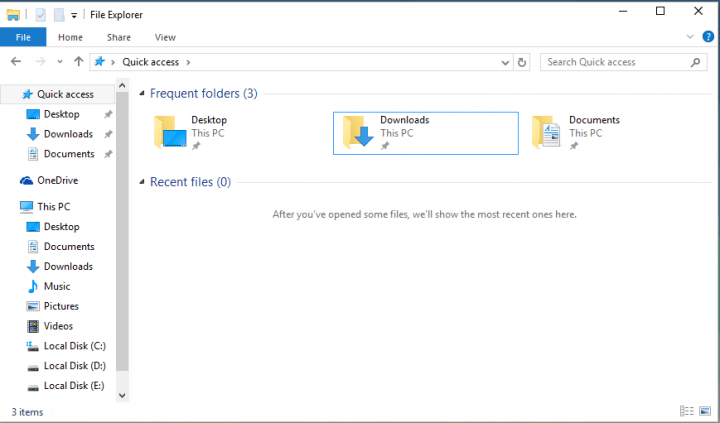
ファイルエクスプローラーを開いたときにアプリやプログラムがクラッシュした場合の対処方法
- コンピューターを更新する
- Windowsトラブルシューティングを実行する
- SFCスキャンを実行する
- Windowsストアアプリのトラブルシューティングを実行する
- 破損したユーザープロファイルを修正する
解決策1:コンピューターを更新する
Windows 10は、すべてのコンピューターで同じように機能するわけではありません。 たとえば、一部のユーザーはpを持っていますがスタートメニューの問題、他の人は問題を抱えています Windows10のサウンド、など。
幸いなことに、Microsoftは、Windows10でのほとんどのユーザーの問題の解決策を提供するために懸命に取り組んでいます。 したがって、[更新]セクションにアクセスして、Microsoftがこのソリューションを準備しているかどうかを確認してください。
また、MicrosoftのWebサイトからISOイメージをダウンロードして、現在のシステムを修復することもできます。 これは、Windows 10以外のWindowsを使用している場合にも実行できます。システムのインストールディスクを使用してシステムを修復し、問題が解決したかどうかを確認してください。 ただし、すべてのファイルとソフトウェアが削除されるため、Windowsの新規インストールは実行しないでください。
- 関連: 修正:ユーザーアカウントの破損が原因でWindowsアプリがクラッシュする
解決策2:Windowsトラブルシューティングを実行する
また、Windowsトラブルシューティングなど、問題を解決するためのWindowsの組み込み機能のいくつかを実行してみることもできます。 Windowsトラブルシューティングは、プログラムがWindows10と互換性があるかどうかを判断するのに役立ちます。 そのため、プログラムがWindows 10と互換性がない場合、ファイルエクスプローラーがクラッシュする可能性があります。 Windowsトラブルシューティングを実行するには、次の手順を実行します。
- に移動 探す、タイプ トラブルシューティング 開いて 問題を見つけて修正する
- に移動 プログラム そして プログラム互換性トラブルシューター
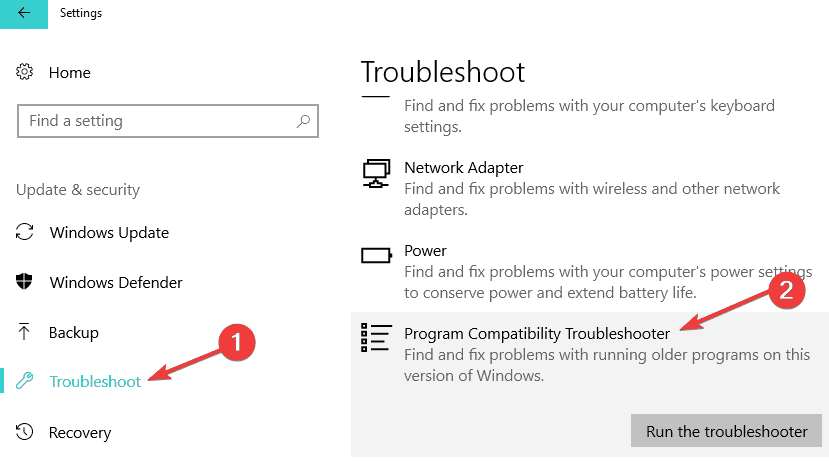
- ファイルエクスプローラーをクラッシュさせるプログラムを選択してください
- トラブルシューティング担当者に解決策を確認させます。
解決策3:SFCスキャンを実行する
Windowsの問題を解決するためのもう1つの強力な(おそらくトラブルシューター以上の)ツールは、sfc / scannowコマンドです。 コンピュータを完全にスキャンしてエラーを検出し、適切な解決策を提供します。 このコマンドを実行するには、次のようにします。
- に移動 探す、タイプ cmd 開いて コマンド・プロンプト
- タイプ sfc / scannow コマンドラインでEnterキーを押します

- プロセスが終了するまで待ちます
- 関連: 修正:このアプリはWindows10でのシャットダウンを妨げています
解決策4:Windowsストアアプリのトラブルシューティングを実行する
この問題がWindowsStoreアプリにのみ影響する場合は、Windows10に組み込まれているWindowsStoreアプリのトラブルシューティングツールを実行する必要があります。
- [設定]> [更新とセキュリティ]> [トラブルシューティング]に移動します
- 以下のスクリーンショットに示すように、トラブルシューティングツールを選択して実行します

解決策5:破損したユーザープロファイルを修正する
ユーザープロファイルが破損したため、アプリやプログラムがクラッシュする可能性があります。 この問題を修正する方法の詳細については、チェックアウトしてください このトラブルシューティングガイド. 問題が解決しない場合は、先に進んで新しいユーザープロファイルを作成してください。
それだけですが、この問題について他に解決策がある場合は、コメントに書き留めてください。この種の問題を抱えている読者は、ぜひ読んでみてください。 ありがとう!
チェックアウトする関連記事:
- 修正:Windows10の「アプリケーションが見つかりません」エラー
- 修正:Skypeアプリが機能しなくなるか、Windows10にサインインしない
- 修正:「このms-windows-storeを開くには新しいアプリが必要です」エラー
![Windows10でEMLファイルを開く方法[ベストツール]](/f/36a8555ab9ea645ea57e1485ee1061f5.jpg?width=300&height=460)

